Hacer uso de los asistentes de voz inteligentes para controlar los dispositivos de casa es uno de los aspectos más atractivos de crear un ecosistema conectado, aunque hay veces que no nos apetece utilizarlos, o su uso nos va a llevar más tiempo que pulsar un simple interruptor. Sin embargo, nuestro teléfono móvil o tablet también nos puede ayudar en gran medida en este sentido, ya que nos permiten hacer uso de todo tipo de apps para automatizar la casa.
Una de las aplicaciones más útiles en Android para el control de dispositivos inteligentes es Action Blocks, la cual nos permite añadir widgets a la pantalla de inicio de nuestro teléfono móvil o tablet para controlar con tan solo presionar un botón los dispositivos que tengamos conectados en casa. En este artículo os contamos cómo hacer uso de ella.
Usar Action Blocks para añadir widgets de control en la pantalla de inicio
La app se encuentra gratis en la Play Store, y tal como sucede con Home Widget para iOS, Action Blocks es una buena forma de tener toda clase de interruptores y acciones de control para gestionar el funcionamiento de nuestros dispositivos inteligentes en el hogar. Además, es tremendamente fácil de utilizar, pudiendo personalizar de varias formas el widget que irá acoplado a la pantalla principal de nuestro teléfono.
Una vez descargada, la app nos mostrará una serie de pasos para añadir nuestro primer widget en el menú de inicio de nuestro móvil. Para ello, presionamos sobre la opción de 'Crear Action Block' y seleccionamos el uso que le vamos a dar. Existen numerosas acciones, aunque también podemos personalizar la acción si presionamos la opción de 'Acción personalizada'.
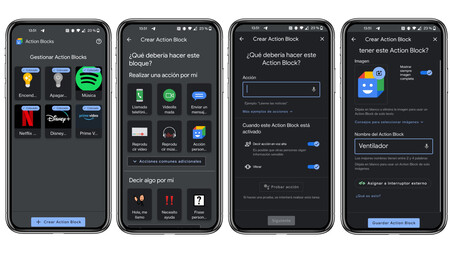
Sea cual sea la opción que hayamos escogido, en el recuadro de 'Acción' escribimos el comando que va a ser enviado al Asistente de Google para realizar el proceso. Además, podemos desactivar que la opción se diga en voz alta y la vibración del teléfono al completarse la acción.
Una vez hayamos configurado el botón, podemos probarlo para saber si funciona. Cabe mencionar que, antes de configurar un Action Block, debemos haber conectado el dispositivo con el que vamos a interactuar al ecosistema de Google. De esta manera, si lo que queremos es encender o apagar una bombilla inteligente desde un widget creado con Action Block, antes tenemos que vincular el dispositivo a Google Home para que el asistente lo reconozca. La aplicación fue desarrollada por Google, así que es lógico que haga uso de su propio asistente para hacer funcionar los widgets.
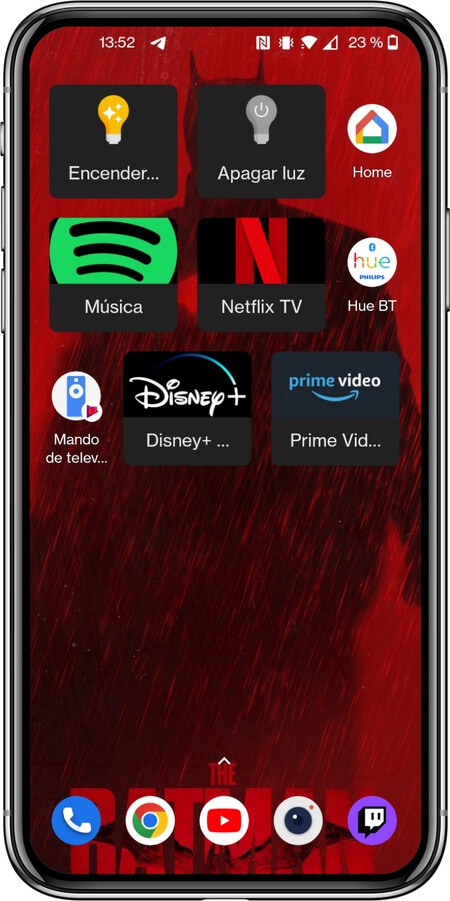
En la página siguiente, tras haber configurado la acción, podemos ponerle el nombre que queremos que aparezca bajo el icono, así como personalizar la imagen con la que se incorporará en la pantalla principal de nuestro teléfono.
Podemos agregar tantos bloques como queramos, y para añadirlos al menú de inicio a modo de widget, seleccionamos el bloque en la app y presionamos sobre 'Colocar en la pantalla de inicio'. Otra forma de agregar los bloques es dejando pulsado sobre la pantalla de inicio de nuestro teléfono y seleccionar 'Widgets'. Aquí escogemos 'Action Blocks' y seleccionamos el bloque que queremos añadir a la pantalla de inicio.
Las posibilidades son muy amplias, y además de poder interactuar con los dispositivos de casa a golpe de toque, también podemos añadir bloques que nos lleven a una URL en concreto al pulsarlos, entre muchas otras opciones.





